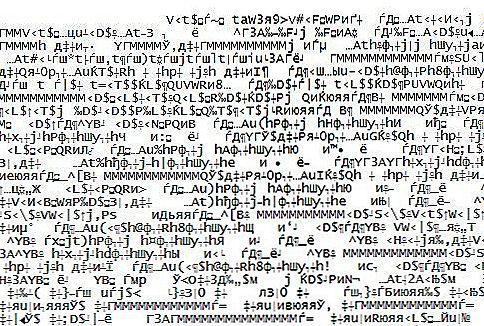Często ludzie, którzy korzystają z systemu operacyjnego Windows, mają kłopoty brakujący pasek języka. Ja sam pasek języka zniknął już kilka razy i wielokrotnie z przyjaciółmi. Prawdopodobnie również zniknąłeś (lub już zniknąłeś, odkąd tu jesteś), gniazdo językowe i wiesz, ile to powoduje niedogodności. Rzeczywiście, prawie niemożliwe jest zrobienie czegokolwiek bez podkładki językowej za komputerem. I co zrobić w tej sytuacji? Zadzwoń do specjalisty, który za kilka minut pracy obciąży Cię dużą kwotą? Nie, nie musisz już do nikogo dzwonić, ponieważ w sieci istnieje strona internetowa f1comp.ru, na której dziś napiszę jak samemu przywrócić panel językowy.
SSD, dekodery Smart TV, karty wideo do gier, procesory do komputerów PC, urządzenia wielofunkcyjne, antywirusy, routery, wzmacniacze Wi-Fi, smartfony do 10 000 rubli
Co zrobić, jeśli w Windows 7 brakuje paska języka?
Dla "siódemki" istnieją takie sposoby:
1. "Start" "Panel sterowania" "Administracja" "Usługi" starannie poszukują usługi "Harmonogram zadań" w jej statusie, ustaw uruchamianie na automatyczne i zrestartuj komputer.
2. Przejdź do "Start" "Panel sterowania" "Językowe i regionalne standardy" w oknie przejdź do "Języki i klawiatury" wybierz "Zmień klawiaturę", a następnie przejdź do "Panel języków" wybierz "Naprawiono na pasku zadań" kliknij "Zastosuj" " OK. "
Co zrobić, jeśli w WindowsXP brakuje paska języka?
Zobacz także:
- Jak przenieść dolny pasek zadań w systemie Windows 7?
- Jak usunąć QIP z paska zadań w Windows 7? Rozwiązany
- Jak otworzyć panel sterowania w Windows 10 i dodać go do menu pulpitu i Start
- Jak usunąć pasek zadań w systemie Windows 10
- Usuń ikonę Skype z paska zadań
Dla WindowsXP ma swoje sekrety:
1. Na pasku zadań kliknij prawym klawiszem myszy, w menu, które się otworzy, wybierz "Pasek narzędzi" "Pasek języka" przed pasku Język, zostaw zaznaczenie.
2. Możesz także spróbować zwróć pasek języka przy użyciu rejestru. Tekst, który jest zapisany poniżej, jest kopiowany do notatnika i zapisywany przez zmianę rozszerzenia na .reg. Zapisz plik, a następnie uruchom go i zgódź się na zacienianie informacji w rejestrze.
Edytor rejestru systemu Windows w wersji 5.00
[HKEY_CLASSES_ROOT \ CLSID \ {540D8A8B-1C3F-4E32-8132-530F6A502090}]]
@ = "Pasek języka"
"MenuTextPUI" = "@% SystemRoot% \ System32 \ msutb.dll, -325"
[HKEY_CLASSES_ROOT \ CLSID \ {540D8A8B-1C3F-4E32-8132-530F6A502090} \ Wdrożone kategorie]
[HKEY_CLASSES_ROOT \ CLSID \ {540D8A8B-1C3F-4E32-8132-530F6A502090} \ Wdrożone kategorie \ {00021492-0000-0000-C000-00000000004646}]]
[HKEY_CLASSES_ROOT \ CLSID \ {540D8A8B-1C3F-4E32-8132-530F6A502090} \ InProcServer32]
@ = "C: \ WINDOWS \ System32 \ msutb.dll"
"ThreadingModel" = "Apartament"
[HKEY_CURRENT_USER \ Software \ Microsoft \ Windows \ CurrentVersion \ Policies \ Explorer]
"NoSaveSettings" = dword: 00000000
3. Przytrzymaj Ctrl + Alt + Del i sprawdź, czy jest proces. ctfmon.exe jeśli go tam nie widzisz, wykonaj następujące czynności: "Uruchom" "Uruchom" ctfmon.exe Kliknij "OK".